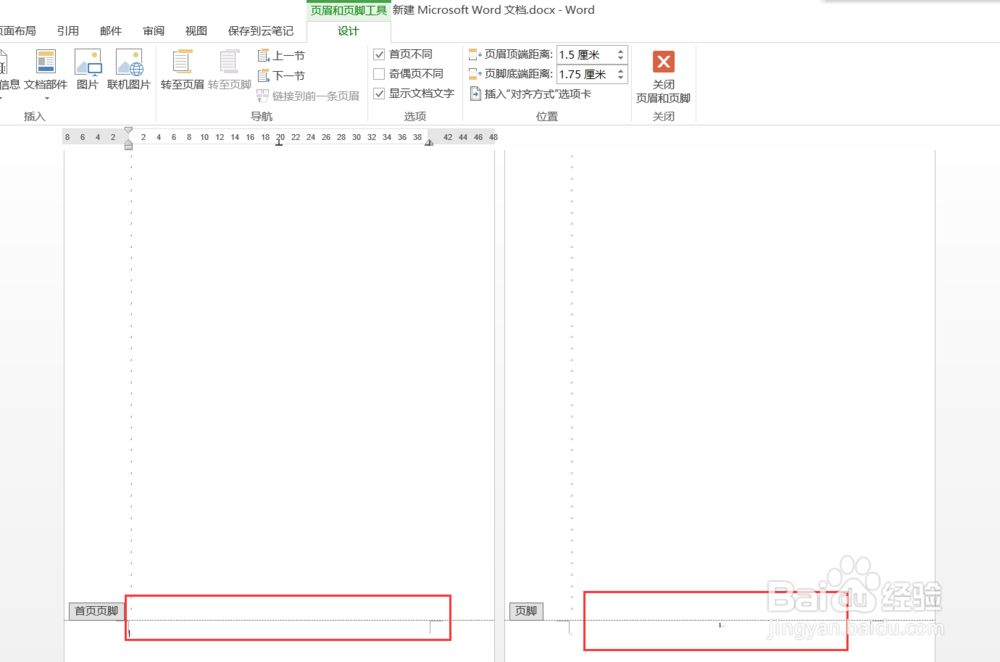1、打开需要设置的Word文档,双击第一页底部弹出页脚设置,此时菜单栏也随之变化为“设计”,有显示页眉页脚页码等设置;

2、此时点击左上角的“页码”,然后根据自己需要选择对应的页码格式,这里以底部居中为例。点击后可以看到底部显示了页码,但默认都是从第一页开始的;


3、此时在菜单栏找到“首页不同”,在前面打√,可以看到第一页已经不再显示页码了,但是第二页的页码是从2开始的;

4、再次点击“页码”,选择“设置页码格式”;
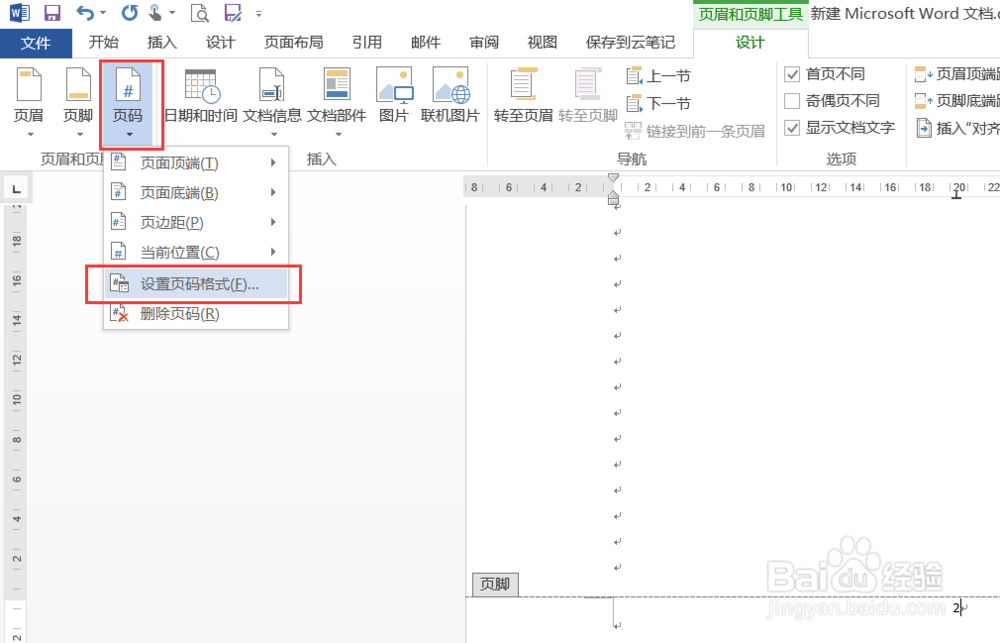
5、在弹出的窗口,点击“起始页码”,并在后面的框中写上0;
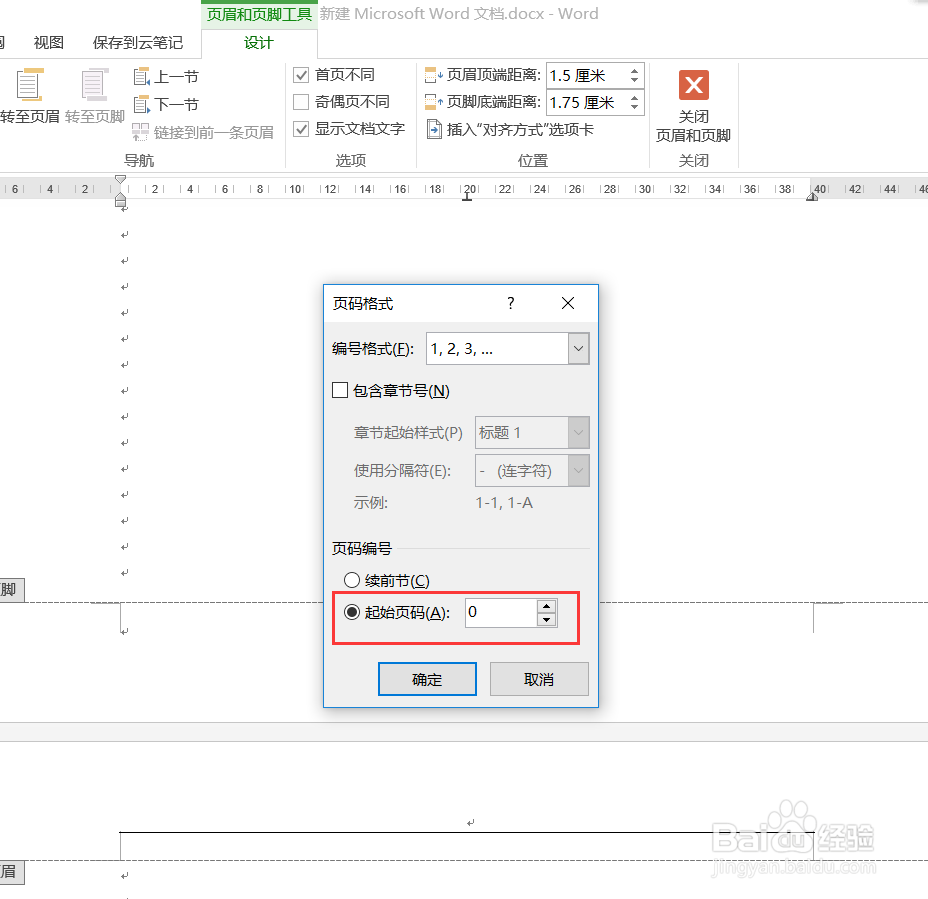
6、确定后,即可看到第一页不显示页码,而且第二页是从1开始计数的。